Buona sera,
ho effettuato oggi le implementazioni per la modulistica online ma mi trovo un paio di problemi da risolvere. Vi sotopongo il primo: in fondo apagina 2 e inizio agina 3 del file tutorial denominato 01-Tutorial modulistica si dice di fare ciò:
ii. In Relazioni (colonna a dx)
1. Primo (Webform Submission) Inserimenti webform: Dati Webform node: ASSENZA - Docenti [nid:XXX] Component data: MOTIVO DI ASSENZA: Tipologia assenza: Applica (tutte le visualizzazioni)
2. Secondo (Webform Submission) Inserimenti webform: Dati Webform node: ASSENZA - (ATA) [nid:xxx]
Component data: MOTIVO DI ASSENZA: Tipologia assenza: Applica (tutte le visualizzazioni)
3. Terzo (Webform Submission) Inserimenti webform: Dati Webform node: Annullamento istanza inviata [nid:xxx] Component data: RIERIMENTI ISTANZA: Istanza inoltrata Applica (tutte le visualizzazioni)
4. Terzo (Webform Submission) Inserimenti webform: Dati Webform node: Annullamento istanza inviata [nid:xxx] Component data: RIERIMENTI ISTANZA: INVIO N° Applica (tutte le visualizzazioni)
5. Salva la vista
Ho sottolineato in giallo (nell'allegato) ciò che non trovo e metto qui sotto degli screenshots di quello che trovo: (in allegato)
COME RISOLVO?
Inoltre mi chiedo come mettere a posto le viste: mi pare di capire che nell'ulima versione abbiae modificato facendo si che richiamando assenza docenti vengano visualizzati i format per i docenti e viceversa per il personale ATA. Ma perchè a me non viene così? Come si fa?
Grazie
Rosangela
| Allegato | Dimensione |
|---|---|
| 1.02 MB |









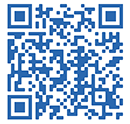
Buongiorno
provo a darti un aiuto...
In relazioni trovi: Webform node: (ti spunta un nodo apparentemente senza significato, nel tuo caso Pisci.. Giu.. [nid:816]. Devi digitare quanto nella guida e come nei punti da 1 a 4. Eempio punto 1. Digita: ASSENZA - docenti. Il nodo [nid:xxx] dovrebbe comparirti in modo automatico. Selezionalo. Se non ti compare vuoldire che non esiste o porta un titolo diverso.)
Una volta scelto il nodo ti compare "Component data: MOTIVO DI ASSENZA: Tipologia di assenza:
Alfio